【iPhone】タイムラプス動画の撮り方・使い方と撮影のコツを解説
今はiPhoneで写真を撮る機会が増えましたよね。そんな中皆さんはタイムラプスという言葉はご存知でしょうか?iPhoneに搭載されているカメラアプリの機能の一つです。そこで今回はiPhoneのタイムラプスでの動画の撮り方やおすすめのアプリをご紹介します。
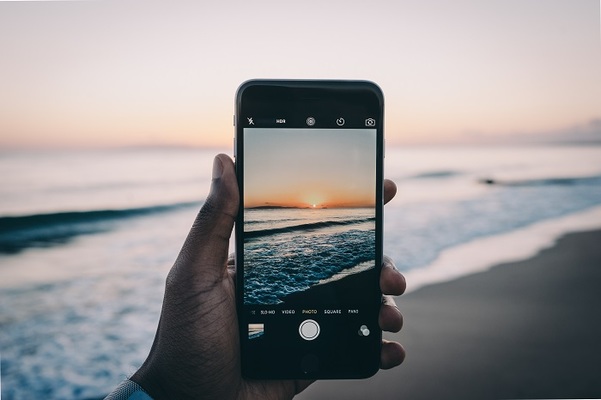
目次
- 1タイムラプスとは?
- ・一定間隔で撮影された静止画をつなぎ合わせて作られた動画
- 2【iPhone】タイムラプスをきれいに撮るコツ
- ・iPhoneを三脚で固定する
- ・水平が保てているか確認する
- 3【iPhone】タイムラプスの撮り方
- ・iPhoneのタイムラプス設定
- ・タイムラプスアプリを起動し構図を整える
- ・撮影時間と再生時間を確認する
- 4【iPhone】タイムラプス動画で撮りたいシーン例
- ・日の出/日没
- ・飛行場
- ・空をゆく雲
- ・観覧車
- ・料理
- 5【iPhone】タイムラプス撮影の注意点3つ
- ・長時間撮影をおこなう必要がある
- ・バッテリー残量・空き容量に注意
- ・iPhoneは固定しておく
- 6【iPhone】タイムラプス撮影おすすめアプリ
- ・iPhoneの機能で物足りないならアプリを使用
- ・Musemage
- ・Hyperlapse from Instagram
- ・TimeLapse - Free
- ・夜撮ムービー Lite
- ・合わせて読みたい!撮影アプリに関する記事一覧
タイムラプスとは?
タイムラプスとはiPhoneの機能を使って一定間隔で撮影された静止画をつなぎ合わせて作られた動画です。『低速度撮影』、『微速度撮影』などとも呼ばれ、被写体の時間経過による変化を面白く再生することができます。
一定間隔で撮影された静止画をつなぎ合わせて作られた動画
iPhoneでは、iOS8以降を搭載した『iPhone 4s』から標準カメラアプリとしてタイムラプスの利用可能となっています。タイムラプスとはiPhoneの機能で一定間隔で撮影された静止画をつなぎ合わせて作られた動画を作成し再生することが可能です。
コマ送り再生が可能
コマ送り再生ができるので料理などのレシピなどを見るのには短時間で見ることができて視聴者側にも最適です。
 ASMR動画の撮り方と音声録音のやり方を解説
ASMR動画の撮り方と音声録音のやり方を解説【iPhone】タイムラプスをきれいに撮るコツ
iPhoneの標準カメラアプリに搭載されているタイムラプス機能を使って、クオリティの高いタイムラプス映像を撮影するための流れをご紹介します。またそれだけではなくタイムラプスを使って上手にiPhoneで動画を撮影するコツをご紹介します。
iPhoneを三脚で固定する
iPhoneでクオリティの高いタイムラプス動画を撮影するコツとして一番重要なのは、撮影中にiPhoneを動かさないようにすることです。そのためにiPhoneで三脚を利用して、しっかりiPhoneを固定しましょう。
もしも三脚がない場合は何か物に立てかけるなどして撮影中にiPhoneが動かない環境を作ってみてください。
水平が保てているか確認する
ある程度構図を整えたら、撮影前にiPhoneが水平を保てているかチェックしましょう。水平を保てているかを確認するコツはiPhoneの標準アプリであるコンパスアプリを活用します。
iPhoneの角度を整えて0度と表示されれば水平が保たれていることになります。この確認は動画のクオリティに大きく影響するので必ず行いましょう。
 ハイパーラプス動画の撮影方法・撮り方を解説!必要な機材も紹介!
ハイパーラプス動画の撮影方法・撮り方を解説!必要な機材も紹介!【iPhone】タイムラプスの撮り方
iPhone搭載のタイムラプスとはカメラアプリでどのようにして撮影をすればいいのでしょうか。ここではiPhoneのタイムラプスの撮り方をご紹介します。
iPhoneのタイムラプス設定
iPhoneのタイムラプスを撮影するにはまずiPhoneのホーム画面から『カメラ』アプリを起動します。画面をスワイプして『タイムラプス』の撮影モードを選択します。
赤い丸のアイコンをタップすることで、iPhoneのタイムラプス動画の撮影を開始できます。タイムラプス動画の撮影を終了するには、タイムラプス動画の撮影中に『停止』アイコンをタップします。
タイムラプスアプリを起動し構図を整える
三脚を立ててiPhoneを固定したら、さっそくカメラアプリを起動します。そして、iPhoneをタイムラプスモードに切り替えて、構図を整えていきましょう。
撮影時間と再生時間を確認する
iPhoneのタイムラプスは撮影時間に応じてインターバル(撮影間隔)が自動で調整されます。どれぐらいの時間撮影するか決めていきましょう。ここまできたらあとはシャッターボタンを押して撮影を開始するだけです。
必ず電池の容量が十分なことをチェックしてスタートボタンを押しましょう。
編集した動画の長さは15~30秒程度が目安
一般的に人が見ていて小気味よい動画の再生時間とは、テレビCMに代表されるようにおよそ15~30秒程度と言われています。ですので、iPhoneのタイムラプス動画を撮影・編集する時も、基本はその枠を目安にしてください。
タイムラプスは撮影アプリによっては細かな設定ができるものもありますので、いろいろ試してみてくださいね。
撮影時間が長くなるときはモバイルバッテリーを活用
タイムラプス撮影中とは、常にカメラが起動した状態です。そのため長時間撮影するときには、iPhoneのバッテリー残量に注意しましょう。途中でiPhoneを、画角が変わってしまう可能性があるため注意が必要です。
また、たくさんの写真を撮っているためたくさんのiPhoneの容量を消費します。撮影時にある程度iPhoneの空き容量がないと撮影できませんので注意してください。
 【Mac動画編集】無料(フリー)のおすすめソフト5選【2019年最新版】
【Mac動画編集】無料(フリー)のおすすめソフト5選【2019年最新版】【iPhone】タイムラプス動画で撮りたいシーン例
ではiPhoneのタイムラプスではどのような動画をiPhoneで撮影したらいいのでしょうか。今では様々な例として動画が掲載されています。タイムラプスの例をご紹介します。
日の出/日没
飛行場
空をゆく雲
観覧車
料理
 【ASMR】人気のおすすめロールプレイ動画を種類別で紹介!
【ASMR】人気のおすすめロールプレイ動画を種類別で紹介!【iPhone】タイムラプス撮影の注意点3つ
iPhoneでタイムラプスの動画を撮影する使い方はもちろんですがそれ以上に注意点もあります。ここではタイムラプスの動画を撮影するときの注意点をご紹介します。
長時間撮影をおこなう必要がある
タイムラプス撮影では、通常の動画とは違い写真を繋ぎ合わせて動画にするため、撮影時間に対し動画の時間がとても短くなります。1分以内の撮影時間だと、あっという間に終わる動画になってしまい味気ない動画になる可能性が大きいです。
iPhoneの標準カメラでのタイムラプス撮影は、細かく設定することができないため、2,3分以上撮ることをお勧めします。
バッテリー残量・空き容量に注意
タイムラプスはどうしても撮影時間が長くなるため、スマホのバッテリーを消耗します。『色んなシーンを撮るぞ!』と思って出かけても、バッテリーが無くなってしまって、撮りたい瞬間を撮り逃してしまうことも。
コツと言いますかアドバイスはモバイルバッテリーを持っていけば、バッテリー容量が心許ないときにも安心して撮影できます。
iPhoneは固定しておく
多くのタイムラプス動画では、iPhone自体が固定されていることが多いです。静止画を繋げているため、一枚でも画角が違う写真が混ざると全体を通して目立ってしまいます。
タイムラプス特有の「変化」をうまく表現するコツは、画角の変化などは最低限に抑えると良い動画になりますよ。そのためには三脚などで固定しておくといいでしょう。iPhoneの専用の三脚も今では販売されています。
 Firefoxで動画をダウンロードする方法!YouTube動画をダウンロードしよう
Firefoxで動画をダウンロードする方法!YouTube動画をダウンロードしよう【iPhone】タイムラプス撮影おすすめアプリ
タイムラプスの使い方がわかったところでさらに撮影するのにクオリティを上げたいといった欲が出てきますよね。そこでおすすめのタイムラプスのアプリの使い方をご紹介します。
iPhoneの機能で物足りないならアプリを使用
iPhoneのタイムラプスのカメラアプリではやっぱり限界があります。もちろん使い方をマスターすれば十分にタイムラプスを使うことが出来ますがそれだけではなくおすすめのアプリを使うことによってクオリティを上げられます。
Musemage
このアプリは通常の写真・動画に加えて、ブルースクリーン(クロマキー)、マジックカラー(色の入れ替え)、マニュアル撮影、タイムラプスなど、豊富な撮影機能を搭載したカメラです。
撮影後に使う簡易的な編集機能もあり、本アプリ1つで多彩な編集ができるでしょう。独特のインターフェースで最初は操作に手間取ることが多いかもしれません。ただ、慣れてくれば非常に多機能でバラエティ豊かな撮影を行うツールになりそうです。
特徴
アプリの特徴はフィルターや特殊効果が豊富。効果の強さを調整しながら適用できる動画であればトリミングも可能です。これ1つである程度の編集が行えます。
使い方
まず使い方ですが上記の画面はマニュアル撮影の写真です。焦点やWBをスライドして調整します。
赤いボタンの録画のすぐ上にある色んなフィルターからお好みのフィルターを選択します。フィルターと撮影する被写体によって雰囲気もだいぶ変わります。
動画のトリミング編集もできるのです。動画全体が表示されるのでトリミングで残しておきたい部分をオレンジの範囲にしておきます。
Hyperlapse from Instagram
このアプリは一定間隔で撮影した画像を繋いで倍速化し、長時間の動きをたったの数秒に収める『タイムラプス』撮影。本来であれば三脚や高性能カメラといった機材が必要ですが、このアプリがあればスマートフォンだけで撮影することができます。
ユーザーがすべき操作はたったの2ステップだけです。被写体を動画に収め、再生速度をスライダーで調整するだけです。強力な手ぶれ補正機能も備わっているのが、本アプリの大きな強みです。
特徴
アプリの特徴は三脚や高性能カメラが必要だった「タイムラプス」撮影が手軽に可能です。撮影中に手ぶれがあっても自動で補正。動きが驚くほど滑らかに撮影できます。撮影後操作はスピードの加速だけ。スライダー操作で映画並みの仕上がりです。
使い方
iPhoneのカメラをインカメラにして、画面下のボタンを押してiPhoneのカメラアプリと同じように撮影開始をします。
撮影が終わったら、バーを左右にスライドさせて速度調整。これによってタイムラプスの動画の雰囲気がガラリと変わります。
TimeLapse - Free
このアプリは、HD動画・GPSタグ付け写真などを作成できる多機能ツールアプリです。動画の時間経過のシーケンス・サウンドトラックの作成も可能です。とくに動画編集をよく行う方、YouTubeなどへ動画を投稿する方におすすめしたいアプリ。
ビデオ撮影モードでは、録画時間や最終ビデオの長さなどをドラムスクロールの画面で調整できます。ビデオの録画時間は、所持するスマホの容量次第で長時間撮影も可能です。ただし、カメラ撮影モードにおける写真の保存枚数は制限があります。
写真のGPSタグ付けは、例えば観光旅行で訪れた場所の位置情報を記録できます。動画のサウンドトラックは、スマホ内の音楽データなどを利用可能です。旅行写真のアルバムやYouTubeへ投稿する動画の作成など、役立ちます。
特徴
このアプリの特徴はHD動画・GPSタグ付け写真・サウンドトラックを作成できます。録画時間や撮影設定を秒単位・分単位で変更可能です。
使い方
動画を通常通り撮影してから編集作業を行うだけのシンプルな使い方です。特に撮影時には複雑な作業はありません。
夜撮ムービー Lite
このアプリは思わず溜息が零れるようなロマンチックな夜景。思い出に残すためにもショートムービーを残してみませんか?『夜撮ムービー』は夜景の動画を鮮明に撮影できる動画撮影アプリになります。
初期状態でも鮮明な動画が撮影できるように最適化されていますが、設定をすることで特殊な動画を撮影できるようになります。例えばシャッター速度を調整してわざと被写体ブレを起こしたり、タイムストレッチ機能で月の軌跡の撮影を撮影できます。
夜景ムービーというタイトルですが、カラーバランスを調整すれば夜景だけでなく日中の動画も撮影することができます。撮影した動画は動画投稿サイトにすぐ投稿できます。
特徴
このアプリの特徴はシャッター速度調整&タイムストレッチ機能付きカラー調整をすれば夜景だけでなく日中の動画も撮影できます。撮影した動画は動画投稿サイトにすぐに投稿できるのです。
使い方
このアプリの使い方は赤い丸のボタンをタップするだけで動画を撮影することができます。カラー調整なども簡単に行えるので動画を撮影したあとに編集してみましょう。
タイムラプスで撮影した動画を再生してみると仕上がりはコマ送りになっているのでかなり楽しいものになっています。最初のうちは何を被写体にしていいのかわからないと思いますので例などを参考にしてください。
例になる参考動画はYouTubeなどにも多く掲載されています。動画を撮影する前に再生してみてみるといいでしょう。
合わせて読みたい!撮影アプリに関する記事一覧
 Androidスマホでタイムラプス動画が撮影できるアプリ5選!撮影方法も紹介
Androidスマホでタイムラプス動画が撮影できるアプリ5選!撮影方法も紹介 ハイパーラプス動画の撮影方法・撮り方を解説!必要な機材も紹介!
ハイパーラプス動画の撮影方法・撮り方を解説!必要な機材も紹介!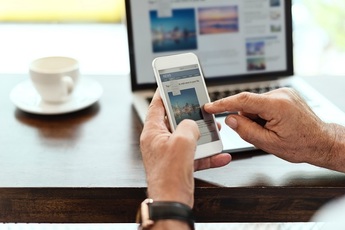 「FilMic Pro」の機能と使い方!設定・撮影方法を解説!
「FilMic Pro」の機能と使い方!設定・撮影方法を解説! TikTokの動画の撮り方!人気かわいい動画の撮影方法やコツ/テクニックを解説
TikTokの動画の撮り方!人気かわいい動画の撮影方法やコツ/テクニックを解説





























